如果评选Excel中最常用的函数,
Vlookup函数肯定是第1名,但如果评出错率最高的函数,也会是Vlookup函数。经常会有同学提问,什么我的Vlookup又出现#N/A了,明明公式是正确的哦。
一、函数参数使用错误。
第1种:第2个参数区域设置错误之1。
根据姓名查找龄时产生错误。
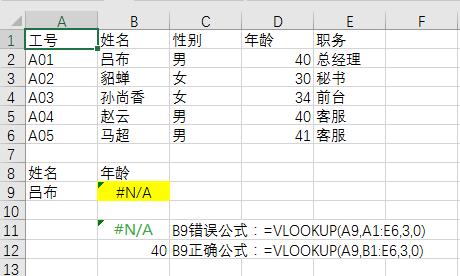
错误原因: vlookup函数第二个参数是查找区域,该区域的第1列有一个必备条件,就是查找的对象(A9),必须对应于区域的第1列。本例中是根据姓名查找的,那么,姓名列必须是在区域的第1列位置,而上述公式中姓名列是在区域A1:E6的第2列。所以公式应改为:
=VLOOKUP(A9,B1:E6,3,0)
第2种:第2个参数区域设置错误之2。
【例2】 如下图所示根据姓名查找职务时产生查找错误。
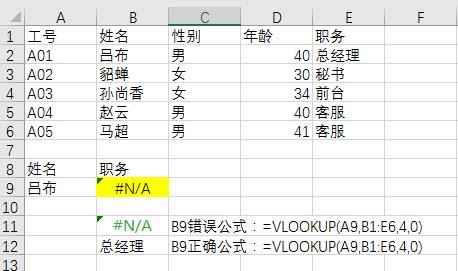
错误原因:本例是根据姓名查找职务,可大家注意一下,第2个参数B1:D6根本就没有包括E列的职务,当然会产生错误了。所以公式应改为:
=VLOOKUP(A9,B1:E6,4,0)
第3种:第4个参数少了或设置错误。
根据工号查找姓名
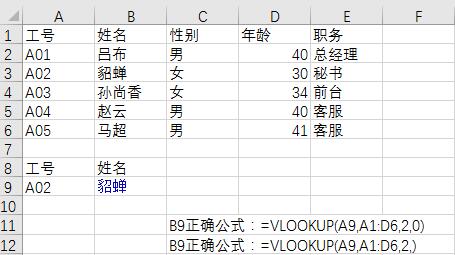
错误原因:vlookup第四个参数为0时表示精确查找,为1或省略时表示模糊查找。如果忘了设置第4个参数则会被公式误以为是故意省略,按模糊查找进行。当区域也不符合模糊查找规则时,公式就会返回错误值。所以公式应改为。
=VLOOKUP(A9,A1:D6,2,0)
或 =VLOOKUP(A9,A1:D6,2,) 注:当参数为0时可以省略,但必须保留“,”号。
二、数字格式不同,造成查找错误。
第4种 查找为数字,被查找区域为文本型数字。
根据工号查找姓名,查找出现错误。
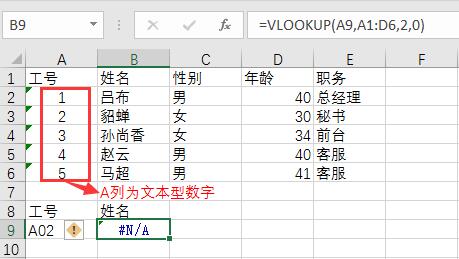
错误原因:在vlookup函数查找过程中,文本型数字和数值型数字会被认为不同的字符。所以造成无法成功查找。
解决方案:把查找的数字在公式中转换成文本型,然后再查找。即:
=VLOOKUP(A9&"",A1:D6,2,0)
第5种 查找格式为文本型数字,被查找区域为数值型数字。
根据工号查找姓名,查找出现错误
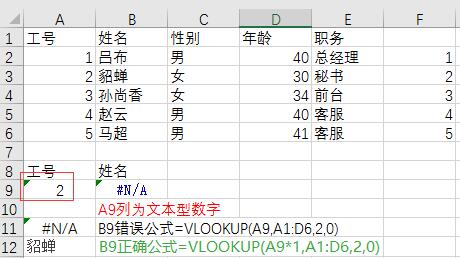
错误原因:同4
解决方法:把文本型数字转换成数值型。即:
=VLOOKUP(A9*1,A1:D6,2,0)
注:如果你手工把文本转换成数值类型,就不必在公式中转换格式了。
假如你学习到了这个新技能不妨转发推荐给你的小伙伴。并动动小指头收藏,以免下次走丢。
我们将定期更新Word、Excel、PPT等操作技巧。pdf转换器供在线免费的PDF转word、PDF转Excel、PDF转PPT服务。

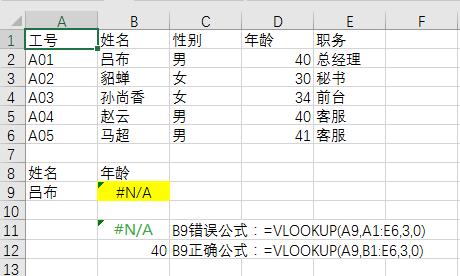
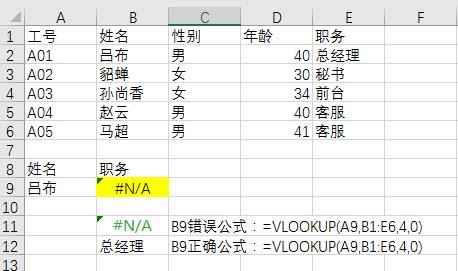
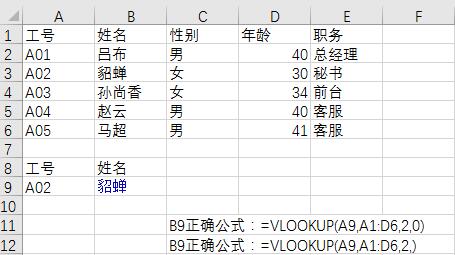
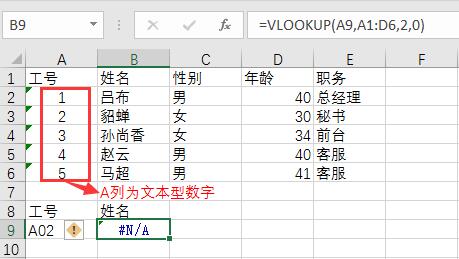
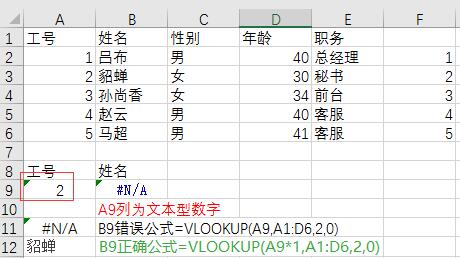
 最新文章
最新文章 相关阅读
相关阅读 最新专题
最新专题
